Lo zoom regna sovrano nonostante le app per riunioni virtuali di Microsoft Teams, WebEx, Google Meet, GoToMeeting e innumerevoli altre aziende. È stata una delle prime app a fornire gruppi di lavoro e questa funzione è ancora tra i principali motivi per cui le persone continuano a scegliere Zoom. Zoom continua a implementare nuove funzionalità per i gruppi di lavoro, come offrire ai partecipanti la possibilità di passare da un gruppo di lavoro all'altro.
Come le sessioni di piccoli gruppi durante le riunioni di persona, i gruppi di lavoro su Zoom consentono a sottogruppi di partecipanti alla riunione di incontrarsi in spazi più piccoli gruppi fino a 50 persone. A seconda di come l'organizzatore della riunione configura i gruppi di lavoro, i partecipanti possono rientrare nella stanza principale della riunione o passare a un altro gruppo di lavoro.
Sommario


Ti spiegheremo come passare da un gruppo di lavoro all'altro in Zoom, che tu sia l'organizzatore della riunione o un partecipante .
I gruppi di lavoro a selezione automatica di Zoom
È passato meno di un anno da quando Zoom ha rilasciato la sua funzione di breakout room a selezione automatica. Prima di allora, l'organizzatore della riunione e il co-organizzatore (se assegnato) erano le uniche persone che potevano assegnare i partecipanti alla riunione a una stanza per gruppi di lavoro. Dopo l'aggiornamento, l'organizzatore può ora abilitare l'opzione di selezione automatica del gruppo di lavoro, consentendo ai partecipanti di entrare e uscire da diversi gruppi di lavoro senza l'assistenza dell'organizzatore o del co-organizzatore.
Nota che sia l'organizzatore che i partecipanti devono eseguire Zoom versione 5.3.0 o successiva per sfruttare i gruppi di lavoro autoselezionati. Il rilascio di questa funzionalità ha aperto la strada a riunioni e conferenze online in cui i partecipanti possono scegliere dove vogliono andare.

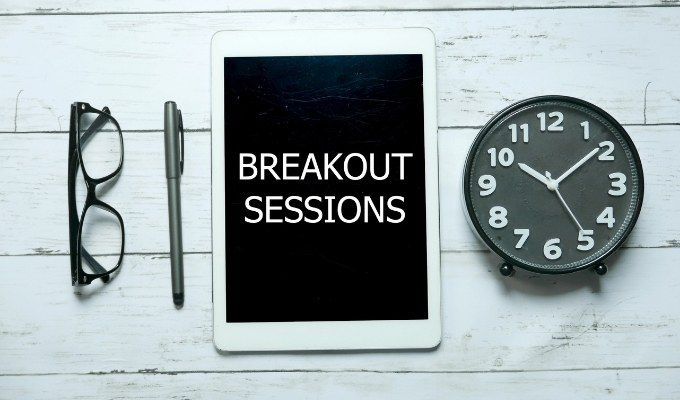
Immagine che stai partecipando a virtual riunione di lavoro in cui i dipendenti discutono vari aspetti del lancio di un prodotto. Potrebbero esserci diversi gruppi di lavoro dedicati alla progettazione del prodotto, alle vendite, al marketing e all'assistenza clienti. Se l'opzione di selezione automatica del gruppo di lavoro è abilitata, sarai in grado di spostarti da una stanza all'altra in modo da poter partecipare a ogni discussione.
Abilita i gruppi di lavoro con selezione automatica in Zoom come host
Come al solito, l'organizzatore della riunione Zoom ha il controllo finale. Se sei l'organizzatore della riunione, assicurati di aver abilitato i gruppi di lavoro per il tuo account prima di pianificare la riunione. Per abilitare i gruppi di lavoro:
- Accedi al tuo account Zoom su zoom.com.
- Nel menu Ammin.a sinistra, seleziona Gestione account > Impostazioni account.
- Nella In riunione (avanzate) , seleziona la casella Consenti all'host di assegnare i partecipanti a gruppi di lavoro durante la pianificazione.

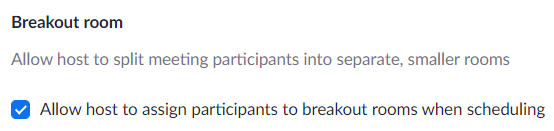
- Avanti, da nel menu in alto vicino alla tua immagine del profilo, seleziona il link Pianifica una riunione.


Ora che hai abilitato il breakout room in generale, puoi programmare una riunione come faresti normalmente. Una volta iniziata la riunione, è possibile abilitare la funzione di selezione automatica del gruppo di lavoro. Ecco come:
- Seleziona il pulsante Breakout Rooms nella barra degli strumenti della riunione. Se non lo vedi, potresti dover selezionare il Altro (…) icona.

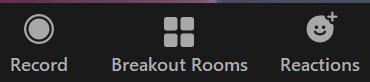
- Nel popup Crea gruppi di lavoro, seleziona Consenti ai partecipanti di scegliere la stanza .

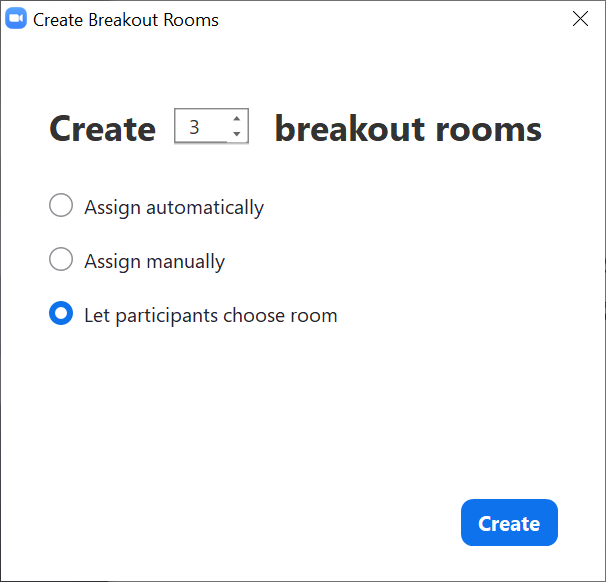
- Seleziona il pulsante Crea.
- Se desideri passare a un altro gruppo di lavoro, puoi selezionare nuovamente il pulsante Stanze di gruppo e selezionare il link Partecipa per un altro gruppo di lavoro.
- In alternativa, puoi selezionare il pulsante Lascia il gruppo di lavoro e quindi scegliere Lascia il gruppo di lavoro per rientrare nella riunione principale.
< /ol>
In qualità di organizzatore, è tutto ciò che devi fare per consentire ai partecipanti alla riunione di scegliere le proprie sale riunioni. Vedranno l'opzione per scegliere una stanza una volta aperte le stanze per gruppi di lavoro.
Come passare da una stanza per gruppi di lavoro in Zoom come partecipante
Quando partecipi a una riunione Zoom con gruppi di lavoro autoselezionati, hai il controllo del gruppo di lavoro a cui ti iscrivi. Una volta che l'organizzatore ha aperto i gruppi di lavoro, verrà visualizzato un messaggio che dice Partecipa a un gruppo di lavoro sopra il pulsante Gruppi di lavoro nella barra degli strumenti della riunione.
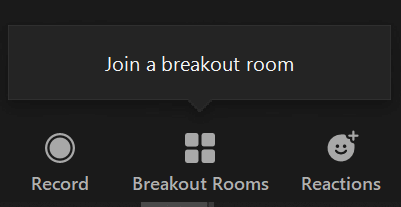
Seleziona Breakout> /forte>e da lì puoi scegliere a quale gruppo di lavoro partecipare. Apparirà una finestra popup in cui puoi selezionare il link Partecipa per il gruppo di lavoro di tua scelta.

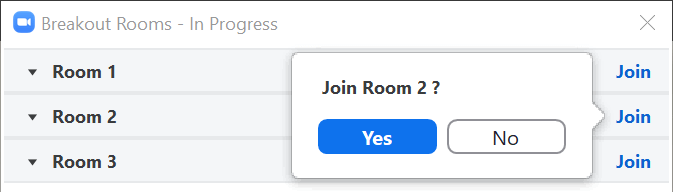
Se sei già in un gruppo di lavoro e desideri partecipare a un altro, fare riferimento al pulsante Breakout Rooms nella barra degli strumenti della riunione. Vedrai un messaggio sopra il pulsante che dice Scegli un altro gruppo di lavoro.

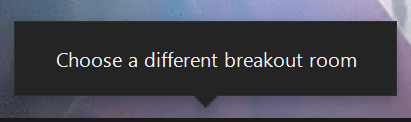
Seleziona il pulsante Breakout Rooms e potrai entrare in un'altra stanza.
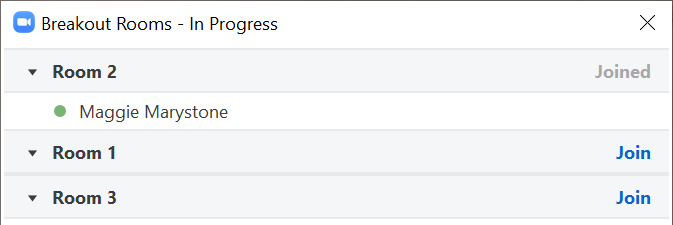
Non è cambiato nient'altro nell'essere un partecipante in una sala riunioni. Puoi comunque disattivare l'audio, spegnere e riaccendere la videocamera e digitare nel pannello della chat se l'host ha abilitato la chat.
Come passare da un gruppo di lavoro all'altro in Zoom come host
Anche prima che i gruppi di lavoro autoselezionati fossero un'opzione, gli organizzatori delle riunioni potevano unirsi ai gruppi di lavoro e spostarsi tra di loro per assicurarsi che tutto procedesse senza intoppi. Questo è ancora il caso. In qualità di host, una volta aperti i gruppi di lavoro, puoi scegliere di unirti a un gruppo di lavoro specifico tramite il pannello dei gruppi di lavoro.
Avvia il pannello selezionando Stanze per gruppi di lavoro pulsante. Quindi scegli un gruppo di lavoro e seleziona il link Partecipa.

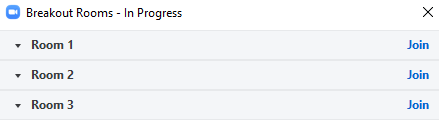
Come host, puoi lasciare un gruppo di lavoro in due modi.
< /ul>

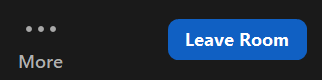
Fai attenzione a non scegliere accidentalmente le opzioni Lascia riunione o Termina riunione per Tutto!


E i co-host, chiedi? Se hai designato un co-host, avrà anche la possibilità di creare e aprire, partecipare e passare da un gruppo di lavoro all'altro.
Diventa un Zoom Pro
Non è un segreto motivo per cui Zoom è popolare è che è così facile da usare. Ciò non significa che non ci sia più nulla da imparare, però. Prova ad espandere le tue abilità su Zoom imparando a fare cose più complicate come creare il tuo sfondo Zoom o aiutare qualcuno a capire perché nessuno nella riunione può sentirli.
Fai attenzione, però: una volta che si sparge la voce che sei un mago dello Zoom, risponderai alle domande di tutti.

